2023-07-29 08:09
Win7系统桌面上面的文档文件删除不了怎么解决?
Win7系统桌面上文件如果删除不了怎么办?我们在使用电脑的时候,常常会创建或者下载一些文档,但是有时候用完想要删除却发现删除不了,这是怎么回事呢?接下来小编就为大家分享win7系统桌面上的文件删不掉的解决方法。
问题描述:
1、就是下面这种奇怪的后缀名不对的pdf文档。如图:
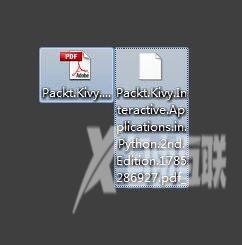
2、点击删除,显示找不到这个项目,无法删除。如图:

win7系统桌面上的文件删不掉解决方法:
1、对于大家遇到的这类问题,首先我们的处理方式还是点击刷新桌面。刷新桌面还没有消除的话,通常重启系统就好了。如图所示:
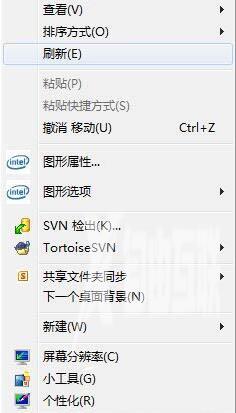
2、但是对于步骤一没有效果的问题,要用下面的方法。首先,为了确保方法的成功,首先要点击进入我的电脑,再点击文件夹选项。如图所示:
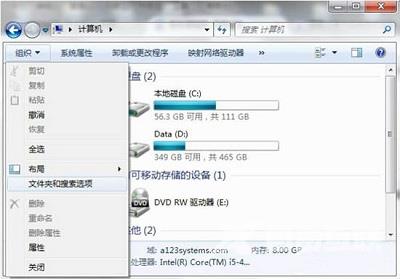
3、切换到查看标签,不隐藏文件扩展名。如图所示:
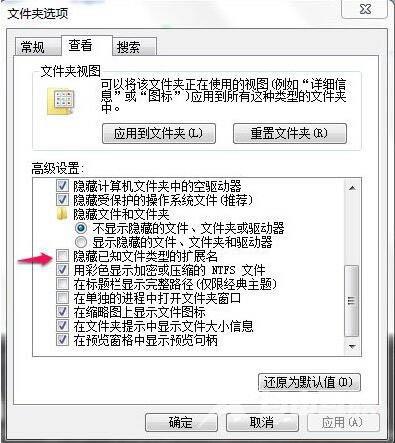
4、好,现在在桌面新建一个文本文件,并输入如下内容。如图所示:
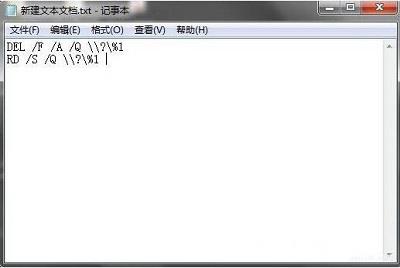
5、保存文件,把文件的后缀改成.bat,文件名随意。点击确定。如图所示:
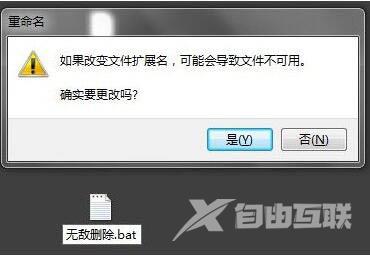
6、把需要删除的文件拖动到这个.bat文件上(会显示用它打开),然后我们发现,就这样删除了,成功!如图所示:
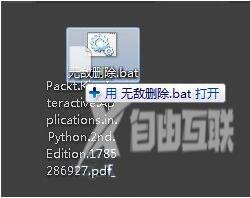
以上内容就是有关于win7系统桌面上文件删除不了的详细解决方法,如果用户使用电脑的时候遇到了同样的问题,可以参考以上方法步骤进行操作。
阅读本文的人还阅读:
win7无权限打开组策略_win7无权限打开组策略的解决方法